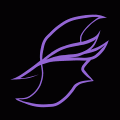フォトショップのカスタムブラシの設定
フォトショップのカスタムブラシの使い方について、
知人に説明する必要性がでてきました。
サイトやブログ、参考書からの受け売りですが、
今回のチュートリアルに必要なものは以下。
・自分には無理だ、なんてかなしいこと言わない、臆さない心。
・フォトショップを起動して作業しても平気なスペックのPC
・フォトショップ(自分のはCS5ですが、旧バージョンやエレメンツでも可能なはず……)
・デジタルカメラがあると実験の幅がひろがって、作業が楽しくなると思います。
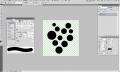
500×500サイズ(任意)で新規キャンバスを作成します。
何を描いてもいいですが、今回はポンポンと大小、適当な丸を打ってみましょう。
「編集」メニューから「ブラシを定義」を選択します。
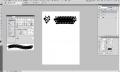
これで新しいブラシのできあがりです。
ブラシ画像は、スキャナで画像を読み込んだり、デジカメ写真から取り込んだり、
フリー素材を拝借したりしても可能です。
それらを合成したり、フィルタ効果をかけたり、
ぼかしで境界を淡くしたり、ノイズを加えてみたり、
とにかく直感の操作で自由に制作できます。
範囲選択ツールで選択した部分のみをブラシとして定義もできます。
できあがったものは「ブラシ」タブで設定し、調整すると、欲しい効果を付けることができます。
「ブラシ」タブを開くと、
いま作ったばかりの基本ブラシをカスタマイズするために、
たくさんのオプションが用意されていることがわかります。
設定を弄りながら効果を確認するために、
B5~A4サイズくらいで新しいキャンバスを開いて、
描画テストしてみると良いでしょう。
ブラシのプレビューウインドウでも、すぐに結果は確認できます。
最初はオプションの多さに戸惑うかもしれませんが、
あれこれ弄っていれば、次第に慣れてくると思います。
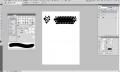
一つ一つのシェイプの間にある隙間をなくして一本のストロークに見せたいので、
ブラシの「間隔」を変更します。
間隔を25%から5%に変更してみましょう。
これでストロークが一本の線になります。
次に「シェイプ」をONにして「コントロール」の「筆圧」を有効に設定します。
これで、タブレットペンで描く力を弱めるほど、ストロークが細くなるようになります。
その他の設定はデフォルトのままでかまいません。
いくつか項目を飛ばして「デュアルブラシ」に移動します。
この「デュアルブラシ」が面白いオプションです。
適当に弄ってみましょう。
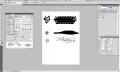
図のように、直感的な操作だけで、ブラシの効果が他とまったく違った、特別なものになります。
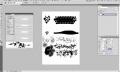
他の項目も弄ると、無限のテクスチャが生まれます。
素敵なブラシが完成したら、忘れずに名前をつけて保存しておきましょう。
作成したブラシは、これでいつでも好きなときに、筆箱からとりだせます。
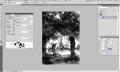
ルーズな感覚で筆を運ばせ、思いつくままの下絵ラフを描いたところで、今回は終了。
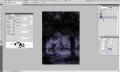
魔方陣のような素材をブラシ化して、スタンプのように押していったりすることで、
ゲームのパーツ素材や、同人誌の背景レイアウト、サイトの壁紙などなど、
短時間で制作することができると思います。
自分も練習の途上ですが、応用については各自で模索してみてください。
それでは、またノ
知人に説明する必要性がでてきました。
サイトやブログ、参考書からの受け売りですが、
今回のチュートリアルに必要なものは以下。
・自分には無理だ、なんてかなしいこと言わない、臆さない心。
・フォトショップを起動して作業しても平気なスペックのPC
・フォトショップ(自分のはCS5ですが、旧バージョンやエレメンツでも可能なはず……)
・デジタルカメラがあると実験の幅がひろがって、作業が楽しくなると思います。
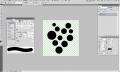
500×500サイズ(任意)で新規キャンバスを作成します。
何を描いてもいいですが、今回はポンポンと大小、適当な丸を打ってみましょう。
「編集」メニューから「ブラシを定義」を選択します。
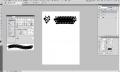
これで新しいブラシのできあがりです。
ブラシ画像は、スキャナで画像を読み込んだり、デジカメ写真から取り込んだり、
フリー素材を拝借したりしても可能です。
それらを合成したり、フィルタ効果をかけたり、
ぼかしで境界を淡くしたり、ノイズを加えてみたり、
とにかく直感の操作で自由に制作できます。
範囲選択ツールで選択した部分のみをブラシとして定義もできます。
できあがったものは「ブラシ」タブで設定し、調整すると、欲しい効果を付けることができます。
「ブラシ」タブを開くと、
いま作ったばかりの基本ブラシをカスタマイズするために、
たくさんのオプションが用意されていることがわかります。
設定を弄りながら効果を確認するために、
B5~A4サイズくらいで新しいキャンバスを開いて、
描画テストしてみると良いでしょう。
ブラシのプレビューウインドウでも、すぐに結果は確認できます。
最初はオプションの多さに戸惑うかもしれませんが、
あれこれ弄っていれば、次第に慣れてくると思います。
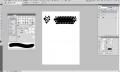
一つ一つのシェイプの間にある隙間をなくして一本のストロークに見せたいので、
ブラシの「間隔」を変更します。
間隔を25%から5%に変更してみましょう。
これでストロークが一本の線になります。
次に「シェイプ」をONにして「コントロール」の「筆圧」を有効に設定します。
これで、タブレットペンで描く力を弱めるほど、ストロークが細くなるようになります。
その他の設定はデフォルトのままでかまいません。
いくつか項目を飛ばして「デュアルブラシ」に移動します。
この「デュアルブラシ」が面白いオプションです。
適当に弄ってみましょう。
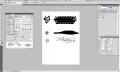
図のように、直感的な操作だけで、ブラシの効果が他とまったく違った、特別なものになります。
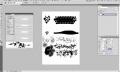
他の項目も弄ると、無限のテクスチャが生まれます。
素敵なブラシが完成したら、忘れずに名前をつけて保存しておきましょう。
作成したブラシは、これでいつでも好きなときに、筆箱からとりだせます。
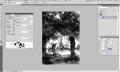
ルーズな感覚で筆を運ばせ、思いつくままの下絵ラフを描いたところで、今回は終了。
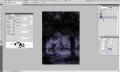
魔方陣のような素材をブラシ化して、スタンプのように押していったりすることで、
ゲームのパーツ素材や、同人誌の背景レイアウト、サイトの壁紙などなど、
短時間で制作することができると思います。
自分も練習の途上ですが、応用については各自で模索してみてください。
それでは、またノ
テーマ : エッチな同人誌、同人ソフト
ジャンル : アダルト
トーンカーブで手早くエナメル塗りを表現してみる
前回、流体ラバーの光沢を描いてみましたが、
フォトショップで、エナメルやボンデージ質感の描き方を
どうにか簡略化できないものかと調査した結果、
フォトショップのトーンカーブを使えば、
手早く、それなりに見える、ということが分かりました。
三流魔術師は、さっそく実践してみます。
◆仕様ソフト
SAI
フォトショップCS5
(トーンカーブ機能があるソフトなら、どれでも可能なはず……)

SAIで模写。(フォトショップで描けないので)
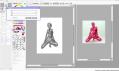
フィルタ→色相・彩度→彩度を0にする。(トーンカーブで弄りやすいから)
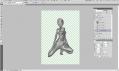
フォトショップに移動。
自動選択ツールか、画像をCtrl+マウス左クリックで範囲選択 →
フィルタ→ぼかし・ガウスでぼかす。
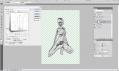

イメージ → 色調補正 → トーンカーブ
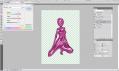
色調補正 → 色相の統一にチェック → 色付け完了

出来上がった物……あれ?
なんか、普通に描いたものと比較して、あんまり変化がない気がする……。
……。
…………。
おうけぃ、実験に失敗はつきもの。
気を取り直して、再挑戦。

SAIで淫魔を描く。(別に淫魔でなくても問題ありません)

エナメルっぽい質感を意識しながら、
黒で塗りつぶした部分に白で混色してゆきます。
このとき、SAIの場合、
不透明度保護にチェックを入れておくと、色がはみ出しません。
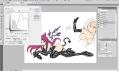
イメージ → 色調補正 → トーンカーブ
(今度は良い感じで、不規則なエナメル調の塗りができたと思います)

色調補正 → 色相の統一にチェック → 色付け完了
(新しくレイヤーをつくって、
オーバーレイやスクリーンで色を重ねるのもいいかもしれませんね)

手描き風味を出したくて、フィルタを弄ろうと思ったけれど、
フォトショップ持ってないとできないことなので、今回はやめとく。

完成品。
ぼかし筆や混色させれば、もっと自然な風合いが出せたり、
センスある人は、もっと良い光沢表現が出せると思うので、
興味あれば挑戦してみてください。
この作業は、
・ペイントソフトの機能を最低限、理解していること
・実際の絵を見て色彩の配置を分析し、ペイントソフトで描画できること
完全に初心者向けではない技術ですが、
操作を知ってる方なら、誰でもカスタム少女などの画像加工や、
二次元画像や三次画像を切り抜いて部分をエナメル塗りしてみたり、
画像の魔改造などに流用できると思います。
さて、テクスチャ張り付けてみたり、精液表現とか、
触手のヌルヌルした汁の表現などに使えないものか試行錯誤……。
今回はこの辺で、
良い夢を。
フォトショップで、エナメルやボンデージ質感の描き方を
どうにか簡略化できないものかと調査した結果、
フォトショップのトーンカーブを使えば、
手早く、それなりに見える、ということが分かりました。
三流魔術師は、さっそく実践してみます。
◆仕様ソフト
SAI
フォトショップCS5
(トーンカーブ機能があるソフトなら、どれでも可能なはず……)

SAIで模写。(フォトショップで描けないので)
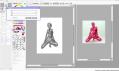
フィルタ→色相・彩度→彩度を0にする。(トーンカーブで弄りやすいから)
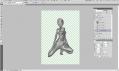
フォトショップに移動。
自動選択ツールか、画像をCtrl+マウス左クリックで範囲選択 →
フィルタ→ぼかし・ガウスでぼかす。
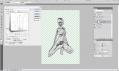

イメージ → 色調補正 → トーンカーブ
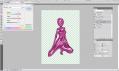
色調補正 → 色相の統一にチェック → 色付け完了

出来上がった物……あれ?
なんか、普通に描いたものと比較して、あんまり変化がない気がする……。
……。
…………。
おうけぃ、実験に失敗はつきもの。
気を取り直して、再挑戦。

SAIで淫魔を描く。(別に淫魔でなくても問題ありません)

エナメルっぽい質感を意識しながら、
黒で塗りつぶした部分に白で混色してゆきます。
このとき、SAIの場合、
不透明度保護にチェックを入れておくと、色がはみ出しません。
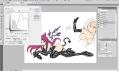
イメージ → 色調補正 → トーンカーブ
(今度は良い感じで、不規則なエナメル調の塗りができたと思います)

色調補正 → 色相の統一にチェック → 色付け完了
(新しくレイヤーをつくって、
オーバーレイやスクリーンで色を重ねるのもいいかもしれませんね)

手描き風味を出したくて、フィルタを弄ろうと思ったけれど、
フォトショップ持ってないとできないことなので、今回はやめとく。

完成品。
ぼかし筆や混色させれば、もっと自然な風合いが出せたり、
センスある人は、もっと良い光沢表現が出せると思うので、
興味あれば挑戦してみてください。
この作業は、
・ペイントソフトの機能を最低限、理解していること
・実際の絵を見て色彩の配置を分析し、ペイントソフトで描画できること
完全に初心者向けではない技術ですが、
操作を知ってる方なら、誰でもカスタム少女などの画像加工や、
二次元画像や三次画像を切り抜いて部分をエナメル塗りしてみたり、
画像の魔改造などに流用できると思います。
さて、テクスチャ張り付けてみたり、精液表現とか、
触手のヌルヌルした汁の表現などに使えないものか試行錯誤……。
今回はこの辺で、
良い夢を。
テーマ : 18禁えちぃイラスト。2次萌え派
ジャンル : アダルト